Об оцифровке с замыканием
В первом упражнении вы оцифровали точку на аэрофотоснимке, в этом вы по изображению создадите новую линию, представляющую дорогу.
Так как часть дороги уже создана, вы должны использовать замыкание, чтобы гарантировать, что новый объект дороги будет соединен с существующими дорогами. Когда замыкание включено, указатель будет перемещаться, или притягиваться, к ребрам, вершинам или другим геометрическим элементам, если окажется рядом с ними. Это позволяет указывать положение для элементов объектов с учетом уже существующих объектов. Все настройки, необходимые при работе с замыканием, расположены на панели инструментов Замыкание.
Установка параметров для замыкания
Предварительное условие:
Открыт документ карты Exercise1.mxd и открыта сессия редактирования.
- Перейдите к закладке Оцифровка дорог (Digitizing roads). Этот экстент южнее точечного объекта, который вы создали в предыдущем упражнении.
- Добавьте панель инструментов Замыкание (Snapping) в ArcMap. Вы можете добавить панель инструментов, щелкнув меню Настроить (Customize) и выбрав Панели инструментов (Toolbars), затем щелкнув на названии панели инструментов в списке. Также можно добавить панель инструментов замыкания (Snapping) через меню Редактор (Editor) - Замыкание (Snapping) - Панель инструментов Замыкания (Snapping).
- На панели инструментов Замыкание (Snapping), щелкните меню Замыкание (Snapping) и убедитесь, что опция Использовать замыкание (Use Snapping) отмечена. Если опция уже включена, не щелкайте на ней снова, так как при этом замыкание будет выключено. Если опция Использовать замыкание (Use Snapping) не отмечена, щелкните ее, чтобы включить замыкание.
- Проверьте панель инструментов Замыкание (Snapping) и убедитесь, что типы замыкания Конечная точка (End)
 , Вершина (Vertex)
, Вершина (Vertex)  и Ребро (Edge)
и Ребро (Edge)  активы. Активные кнопки подсвечиваются. Если они не включены, щелкните на каждой кнопке, чтобы включить эти опции.
активы. Активные кнопки подсвечиваются. Если они не включены, щелкните на каждой кнопке, чтобы включить эти опции.
- Щелкните меню Замыкание(Snapping) и нажмите Опции (Options). В этом диалоговом окне вы можете задать параметры замыкания в ArcMap.
- Убедитесь, что допуск замыкания, по крайней мере, 10 пикселов.
- Отметьте опции Показывать подсказки (Show Tips), Имя слоя (Layer Name), Тип замыкания (Snap Type) и Фон (Background). Скорее всего, нужно будет поставить отметку только для Фона (Background), так как остальные будут включены по умолчанию. Подсказка замыкания (Snap Tip) - это небольшой текст, который появляется для индикации слоя и типа замыкания (на ребро, конечную точку, вершину и т.п.). Опция Фон полезна, чтобы помочь вам увидеть Подсказку замыкания (SnapTip) при работе на растровом изображении.
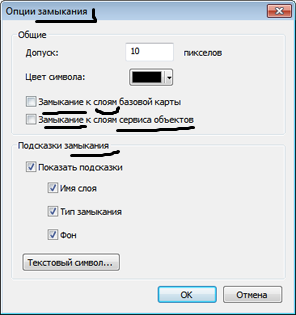
- По желанию вы можете изменить цвет, используемый для символа замыкания, и установить опции отображения Подсказок замыкания (SnapTip), такие как размер и шрифт подсказки.
- Нажмите кнопку OK, чтобы закрыть диалоговое окно Опции замыкания (Snapping Options).
Включение панели инструментов Построение объектов (Feature Construction).
Панель инструментов Построение объектов - это небольшая полупрозрачная панель инструментов, которая дает быстрый доступ к некоторым наиболее часто используемым при редактировании инструментам и командам. Во время оцифровки панель инструментов появляется рядом с указателем и передвигается по мере того, как вы размещаете вершины. По умолчанию панель инструментов Построение объектов (Feature Construction) отключена, но она понадобится вам в учебном задании, поэтому ее необходимо включить. Если позднее вы решите ее отключить, вы можете найти многие команды на панели инструментов Редактор (Editor) или отображать ее только по мере надобности.
- В меню Редактор выберите Опции.
- Установите отметку Показывать панель инструментов построения объектов.
- Нажмите OK, чтобы закрыть диалоговое окно Опции редактирования (Editing Options).
Оцифровка линии
- Сейчас вы готовы приступить к оцифровке новой дороги. В окне Создать объекты (Create Features) щелкните на шаблоне линий Local road, который находится в разделе Roads. Этот шаблон объекта был создан и сохранен для вас в учебном документе карты.
Список доступных инструментов построения внизу окна изменился на те, которые используются для создания линий. Поскольку инструмент Линия (Line)
 является для этого шаблона инструментом по умолчанию, он будет активирован автоматически.
является для этого шаблона инструментом по умолчанию, он будет активирован автоматически. - Оставьте указатель на конечной точке существующей линии в западной части изображения карты, но пока не щелкайте. Заметьте, что значок указателя изменился на квадратный символ замыкания, и появилась Подсказка замыкания (SnapTip) с используемым именем слоя (Roads) и типом замыкания (Конечная точка (Endpoint)). По мере необходимости можно увеличивать и перемещать изображение и т.д.
- Щелкните один раз.
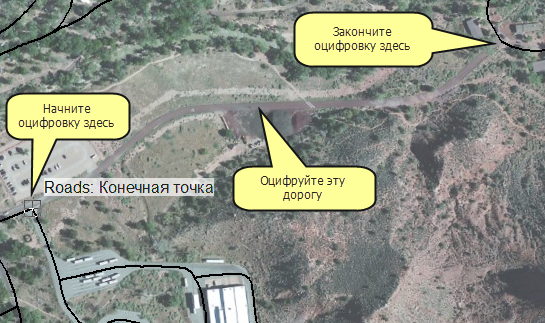
- Используя аэрофото как ориентир, оцифруйте новую линию, щелкая на карте в каждом месте, где вы хотите добавить вершину.

- Когда вы оцифруете новую линию, замкните к конечной точке существующего объекта и щелкните, чтобы разместить там вершину.
- Нажмите клавишу F2, которая завершит скетч, чтобы преобразовать форму в реальный объект в базе геоданных. Закончить создание скетча можно одним из следующих способов: нажать клавишу F2, дважды щелкнуть, выбрать команду контекстного меню, вызываемого щелчком правой кнопки, или использовать панель инструментов Построение объектов (Feature Construction).
- Чтобы перейти к следующему упражнению, щелкните Упражнение 1c: Задание свойств шаблона объектов.
В этом упражнении вы изучили, как устанавливать замыкание и использовать его, чтобы упростить оцифровку новой дороги, которая соединена с существующими дорогами.